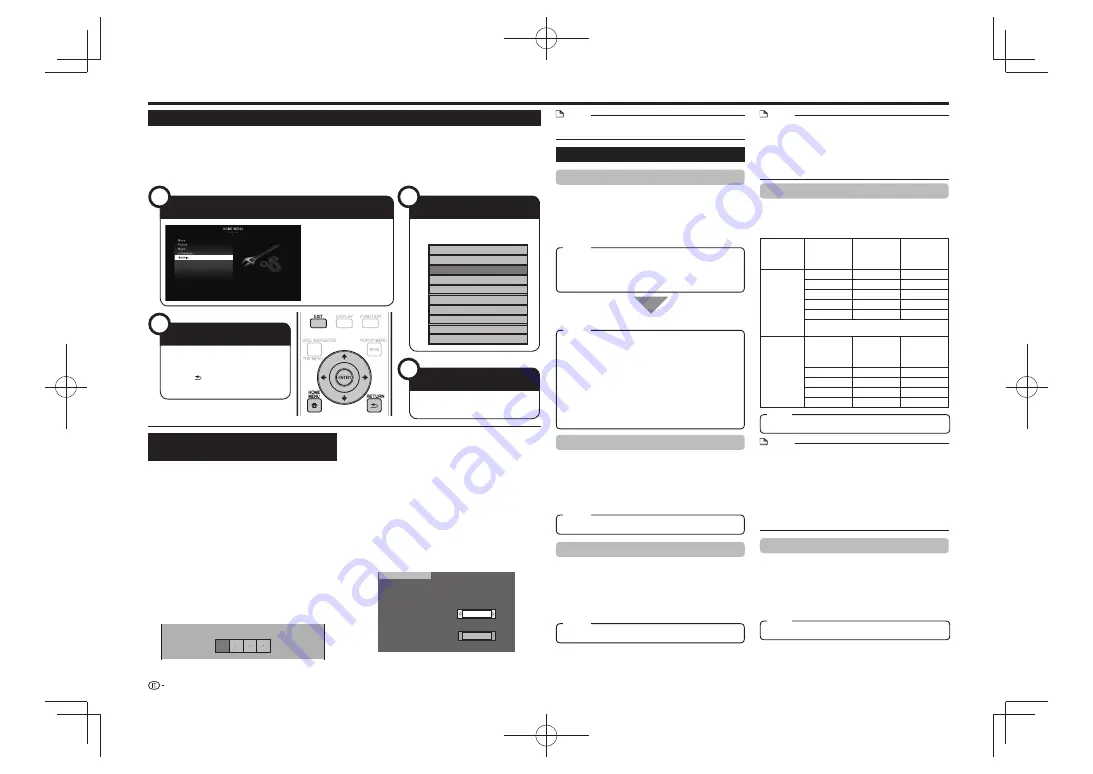
Impostazioni
Operazioni comuni
Il “Menu” permette impostazioni e regolazioni audio/visive attraverso il telecomando.
Prima di fare queste impostazioni, togliere il disco.
L’impostazione dei parametri del lettore richiede il richiamo di visualizzazioni sullo schermo. Segue una descrizione
delle operazioni di base del “Menu”.
Esempio:
Impostazione “Control”
Operazioni base per Impostazioni
Riproduzione
Esempio:
Impostazione di “Parental Control” in “Playback
Setting”
Premere il pulsante
1
HOME MENU
per fare
apparire HOME MENU.
Premere
2
per scegliere “Settings”, poi
ENTER
.
Premere
3
per scegliere “Playback Setting”,
poi
ENTER
.
Premere
4
per scegliere “Parental Control”,
poi
ENTER
.
Al primo uso del lettore appare la schermata
•
di impostazione del codice PIN. Vedere “Prima
impostazione del codice PIN” più oltre.
Digitare un codice PIN a 4 cifre con i pulsanti
5
numerici (da 0 a 9).
Non è possibile passare alla schermata di impostazione
•
successiva senza digitare il codice PIN corretto.
Enter your PIN code
Prima impostazione del codice PIN
Per impostare il codice PIN per la prima volta,
premere
per scegliere “Yes” ed entrare nel
menu di impostazione di codice PIN, poi premere
ENTER
.
Premere i pulsanti numerici (da 0 a 9) e digitare
il numero a 4 cifre del codice PIN per la prima
volta, poi di nuovo come conferma.
Premere
ENTER
per completare l’impostazione del
codice PIN e passare alla schermata successiva.
Premere
6
per scegliere il livello di controllo
genitori per DVD-VIDEO, BD-ROM, ed infine il
codice di paese. Premere
ENTER
dopo ogni scelta.
Esempio:
se il controllo genitori è impostato su “8”
Parental Control
Disc Language
Angle Mark Display
Password Setting
BD Internet Access
USA
8 [Adult]
Premere
7
HOME MENU
o
EXIT
per uscire.
1
Visualizzare la schermata Menu
3
Scegliere la voce
successiva.
2
Scegliere una voce del
menu
4
Uscire dalla schermata
Menu
Premere il pulsante
HOME
MENU
per fare apparire
HOME MENU.
Premere
per scegliere
“Settings”, poi
ENTER
.
Premere
per scegliere la
voce desiderata, poi
ENTER
.
Premere
per scegliere “Control”,
poi
ENTER
.
Premere
RETURN
per tornare alla
pagina “Menu” precedente.
Premere
HOME MENU
o
EXIT
per
uscire.
Audio Video Settings
TV Aspect Ratio
Consente di impostare il rapporto di forma
dell’immagine del televisore e regolare di conseguenza
il video emesso.
Se si cambia televisore (ad esempio perché se ne è
comperato uno nuovo) e l’aspetto di forma cambia, si
deve riregolare “TV Aspect Ratio”.
Wide 16:9
: Scegliere questo parametro per usare un
televisore di rapporto di forma pari a 16:9.
Normal 4:3: Scegliere questo parametro per usare un
televisore di rapporto di forma pari a 4:3.
<Se si sceglie Normal 4:3>
Letter Box
: Se si possiede un televisore di rapporto di
forma 4:3 e si riproduce un DVD con video
16:9, il video viene riprodotto con righe nere
sopra e sotto per mantenere un rapporto di
forma corretto.
Pan Scan: Se si possiede un televisore di rapporto di
forma 4:3 e si riproduce un DVD con video
16:9, il video viene riprodotto con i lati
tagliati per mantenere un rapporto di forma
4:3 corretto. (Questa funzione funziona se il
disco è etichettato 4:3PS).
Component Video Out
Imposta la risoluzione dell’uscita video component.
Alcuni televisori non sono del tutto compatibili con il
lettore Blu-ray e causano distorsione dell’immagine.
In tal caso, premere
VIDEO OUTPUT RESET
del
telecomando per cinque secondi. “Component Video
Out” torna su “576/480i” (valore predefinito).
1080i, 720p, 576/480p,
576/480i
HDMI Video Out
Imposta la risoluzione dell’uscita video HDMI.
Alcuni televisori non sono del tutto compatibili con il
lettore Blu-ray e causano distorsione dell’immagine.
In tal caso, premere
VIDEO OUTPUT RESET
del
telecomando per cinque secondi. “HDMI Video Out”
torna su “Auto” (valore predefinito).
Auto
, 1080p, 1080i, 720p, 576/480p
NOTA
Se il lettore BD è collegato ad un televisore compatibili con
•
la modalità 1080p a 24 Hz e “HDMI Video Out” è regolato su
“Auto”, 1080p a 24 Hz viene visualizzato automaticamente
quando vengono caricati dischi compatibili.
In modalità 1080p a 24 Hz/1080p 50Hz/1080p a 60 Hz, le
prese COMPONENT VIDEO OUTPUT e VIDEO OUTPUT
non emettono segnale.
HDMI
, Component
PCM, Bitstream (Mix), Bitstream
NOTA
1080p e la funzione di controllo con HDMI sono disponibili
•
solo con HDMI.
Se viene scelta l’uscita video con priorità, il video viene
•
emesso dall’altro terminale video con la risoluzione
dell’uscita video scelta.
Se il componente video collegato a ciascun terminale non è
•
compatibile con la risoluzione dell’uscita video di priorità si
hanno anormalità nelle immagini sullo schermo.
Se “Component” viene scelto dal menu “Video Out Select”,
•
“HDMI Video Out” non è selezionabile.
Video Out Select
L’emissione di segnali video simultaneamente dalle prese
COMPONENT OUTPUT e dal terminale HDMI OUT è
possibile con le seguenti impostazioni. Scegliere l’uscita
video cui dare la priorità secondo la seguente tabella.
Video Out
Select
Doppia uscita
Uscita video
HDMI
Risoluzione
di uscita
componente nella
modalità Dual
HDMI
Si*
1
Auto
*1
No
1080p
No
Si
1080i
1080i
Si
720p
720p
Si
576/480p
576/480p
*1 Dipende dalle caratteristiche del televisore e dal
segnale sorgente. 1080p non è supportato.
Component
Doppia uscita
Uscita video
component
Risoluzione
di uscita
componente nella
modalità HDMI
Si
1080i
1080i
Si
720p
720p
Si
576/480p
576/480p
Si
576/480i
576/480i
NOTA
I caratteri in
•
grassetto
sono le regolazioni predefinite al
momento dell’acquisto.
Voce
Voce
Voce
Voce
Voce
Voce
Audio Out
Consente di impostare il formato di uscita digitale
audio in accordo con le capacità del dispositivo audio
collegato.
Per ascoltare l’audio secondario di dischi Blu-ray, scegliere
•
“PCM” o “Bitstream (Mix)”.
Per dettagli, consultare la tabella di scelta del formato di
•
uscita audio digitale a pagina 25.
Audio Video Settings
Smart Settings
Control
Playback Setting
Communication Setup
Version
On Screen Language
USB Memory Management
Software Update
System
20
Summary of Contents for S-11
Page 91: ...Annexe 33 ...
Page 119: ...Anhang 29 ...
Page 147: ...29 Appendice ...
Page 175: ...29 Aanhangsel ...
Page 203: ...Apéndice 29 ...
Page 207: ......
Page 208: ......
Page 209: ......
Page 319: ...13 Ja S 21W S 11 indd 13 S 21W S 11 indd 13 2010 03 16 9 38 59 2010 03 16 9 38 59 ...
















































